Czy funkcje zostały wyłączone przez administratora?
Niektóre funkcje mogły zostać wyłączone w trybie ustawień.
Gdy jest włączona autoryzacja użytkownika, funkcje których używasz
mogą być zabronione w ustawieniach użytkownika. Zapytaj administratora.
▼Rozwiń wszystkie
▲Zamknij wszystko
 Sprawdzanie Sprawdzanie |
 Rozwiązanie Rozwiązanie |
|---|---|
|
Czy funkcja została wyłączona przez administratora? |
Zapytaj administratora.
Niektóre funkcje mogły zostać wyłączone w trybie ustawień. Gdy jest
włączona autoryzacja użytkownika, funkcje których używasz mogą być
zabronione w ustawieniach użytkownika. |
 Sprawdzanie Sprawdzanie |
 Rozwiązanie Rozwiązanie |
|---|---|
|
Przytrzymaj przycisk [Ekran główny (Home)]. |
Gdy przytrzymasz przycisk [Ekran główny (Home)], pojawi
się komunikat informujący o całkowitej liczbie stron i ilości tonera. |
|
Możesz sprawdzić status trybu ustawień. |
W obszarze [Status] trybu ustawień pojawi się
element [Licznik Główny]. Całkowitą liczbę stron można sprawdzić, korzystając
z tego elementu. |
 Sprawdzanie Sprawdzanie |
 Rozwiązanie Rozwiązanie |
|---|---|
|
Czy wskaźnik zasilania świeci? |
Jeśli wskaźnik zasilania nie świeci się, podłącz
wtyczkę do gniazda zasilania. Upewnij się, że wtyczka została prawidłowo podłączona do gniazda zasilania i włącz zasilanie. |
|
Czy urządzenie zostało włączone przed chwilą? |
Poczekaj, aż pojawi się komunikat wskazujący, że
urządzenie jest gotowe do pracy.
Po naciśnięciu przycisku [Zasilanie] urządzenie wymaga określonego
czasu do zakończenia operacji nagrzewania. Podczas nagrzewania urządzenia
można wybierać funkcje, ale nie można wykonywać zadań. |
|
Czy wskaźnik zasilania miga? |
Urządzenie pracuje w trybie Automatyczne wyłączanie
zasilania. Aby przywrócić urządzenie do normalnego stanu, naciśnij
przycisk [Zasilanie]. Więcej informacji na ten temat można znaleźć
w części "
TRYB EKONOMICZNY". |
|
Czy jest otwarta pokrywa lub urządzenie opcjonalne odsunięte od urządzenia? |
Przeczytaj komunikat i wykonaj odpowiednie działania.
Po otwarciu pokrywy lub odłączeniu urządzenia opcjonalnego od urządzenia głównego
wyświetlane jest ostrzeżenie. |
|
Czy logowanie nie powiodło się trzy razy z rzędu? |
Po odblokowaniu urządzenia zaloguj się za pomocą
poprawnych danych użytkownika.
Jeśli w trybie ustawień włączona jest opcja [Ostrzeżenie, gdy Login Nie Jest Przyjęty]
i logowanie
nie powiedzie się trzy razy z rzędu, pojawi się ostrzeżenie, a autoryzacja
użytkownika zostanie zablokowana na 5 minut.
(Jeśli nie znasz informacji użytkownika, skontaktuj się z administratorem). "Ustawienia (administratora)" → [Ustawienia Systemowe] → [Authentication Settings] → [Ustawienia Domyślne] → [Ostrzeżenie, gdy Login Nie Jest Przyjęty]. |
|
Czy pojawia się komunikat, że automatyczne logowanie nie powiodło się? |
Zapytaj administratora.
Automatyczne logowanie nie powiodło się z powodu błędu sieci lub
z innych przyczyn. Jeśli masz uprawnienia administratora, naciśnij
przycisk [Hasło Administratora], zaloguj się jako administrator i tymczasowo
zmień ustawienia automatycznego logowania w trybie ustawień. (Przywróć
zmienione ustawienia do ich stanu oryginalnego po rozwiązaniu problemów). |
|
Czy panel dotykowy reaguje na dotyk? |
Naciśnij i przytrzymaj przycisk [Zasilanie] na
panelu przez 5 s, aby ponownie uruchomić urządzenie. |
|
Czy komunikat "Wezwij serwis. Kod: xx-xx*." pojawia się na panelu dotykowym? *Kod xx-xx składa się z liter i cyfr. |
Ponownie włącz urządzenie. Sprawdź, czy kolor tła wyświetlacza statusu zadania znajdujący się w prawym górnym rogu panelu dotykowego jest szary i naciśnij przycisk [Zasilanie], a następnie dotknij przycisku [Wyłącz] na panelu dotykowym. Zaczekaj, aż ekran wyłączy się, odłącz wtyczkę od gniazda zasilania, odczekaj co najmniej 10 s, po czym z powrotem podłącz wtyczkę do gniazda zasilania i naciśnij przycisk [Zasilanie], aby włączyć zasilanie. Jeśli po kilkukrotnym wyłączaniu i włączaniu zasilania komunikat wciąż się wyświetla, powstały problem wymaga serwisu. W tym przypadku, wyłącz urządzenie, wyjmij kabel z gniazdka zasilającego i skontaktuj się z dealerem lub najbliższym autoryzowanym serwisem. (Kontaktując się z dealerem lub najbliższym autoryzowanym przedstawicielem serwisu, poinformuj go o wyświetlanym kodzie błędu.) |
 Sprawdzanie Sprawdzanie |
 Rozwiązanie Rozwiązanie |
|---|---|
|
Czy w podajniku skończył się papier? |
Dodaj papier wg instrukcji na panelu dotykowym. |
|
Czy skończył się toner? |
Wymień pojemnik z tonerem.
WYMIANA KASETY Z TONEREM |
|
Czy nastąpiło zacięcie papieru? |
Usuń zacięcie zgodnie z instrukcjami w komunikacie
na panelu dotykowym. |
|
Czy taca odbiorcza jest pełna? |
Usuń wykonane prace z podajnika i dokończ drukowanie.
Gdy taca odbiorcza jest pełna, włącza się czujnik, a drukowanie
jest przerywane. |
|
Czy na podajniki, których można używać w każdym trybie (kopiowanie, drukowanie, wysyłanie obrazów i przechowywanie dokumentów), są nałożone ograniczenia? |
Sprawdź ustawienia w sekcji [Ustawienia tacy na papier] i zobacz,
czy zaznaczenia znajdują się w polach wyboru każdego trybu ([Zatwierdzone Zadanie
Pobierania]).
Niezaznaczone funkcje będą niedostępne podczas drukowania za pomocą
tego podajnika. "Ustawienia" → [Ustawienia Systemowe] → [Ustawienia Podstawowe] → [Ustawienia papieru] → [Ustawienia tacy na papier] → [Rejestracja Podajnika] → [Zatwierdzone Zadanie Pobierania] |
 Sprawdzanie Sprawdzanie |
 Rozwiązanie Rozwiązanie |
|---|---|
|
Czy format papieru załadowany do podajnika ręcznego jest taki sam, jak format papieru wyświetlany na panelu dotykowym? |
Wybierz "Ustawienia podajnika" na ekranie głównym
i zmień ustawienie formatu papieru podajnika bocznego na załadowany
format papieru. |
 Sprawdzanie Sprawdzanie |
 Rozwiązanie Rozwiązanie |
|---|---|
|
Czy w podajniku dokumentów jest załadowane za dużo papieru? |
Upewnij się, że stos papieru w podajniku nie jest
wyższy niż linia wskazująca.
AUTOMATYCZNY PODAJNIK DOKUMENTÓW (ADF) |
|
Czy oryginał jest długi? |
W wypadku umieszczeniu w automatycznym podajniku
dokumentów oryginału o formacie dłuższym niż standardowy, wybierz
[Duża Dług.] jako rozmiar obszaru skanowania.
(Dokumentów o formacie dłuższym niż standardowy nie można kopiować
za pomocą funkcji kopiowania). |
|
Czy oryginał jest na cienkim papierze? |
Zeskanuj go na szybie dokumentów.
Jeśli chcesz użyć automatycznego podajnika dokumentów (ADF), włącz
[Tr. Pow. Skan.] w sekcji [Inne] do skanowania oryginału. (BP-B547WD) |
|
Czy rolka pobierająca jest zabrudzona? |
Wyczyść powierzchnię rolki pobierającej papier.
CZYSZCZENIE ROLKI POBIERAJĄCEJ PAPIER |
 Sprawdzanie Sprawdzanie |
 Rozwiązanie Rozwiązanie |
|---|---|
|
Czy oryginały są wypaczone lub zagięte? Czy używasz oryginałów z klejem? |
Usuń wszelkie fałdy lub zagięcia z oryginałów.
Odpowiednio przetasuj papier przed włożeniem go do automatycznego
podajnika dokumentów. Wyrównaj krawędzie oryginału i ustaw jego
format.
W zależności od stanu oryginału, rodzaju papieru oraz temperatury
i wilgotności otoczenia, w którym użytkowane jest urządzenie, może
dojść do jednoczesnego pobrania wielu arkuszy i do ich nieprawidłowego
ładowania, ewentualnie wysuwane oryginały mogą nie być ze sobą wyrównane.
Można tego uniknąć za pomocą poniższych ustawień.
AUTOMATYCZNY PODAJNIK DOKUMENTÓW (ADF) |
 Sprawdzanie Sprawdzanie |
 Rozwiązanie Rozwiązanie |
|---|---|
|
Czy dokument jest prawidłowo umieszczony? W zależności od stanu oryginału, rodzaju papieru oraz temperatury i wilgotności otoczenia, w którym użytkowane jest urządzenie, wysuwane oryginały mogą nie być ze sobą wyrównane. |
W zależności od stanu oryginału, rodzaju papieru
oraz temperatury i wilgotności otoczenia, w którym użytkowane jest
urządzenie, wysuwane oryginały mogą nie być ze sobą wyrównane.
Można tego uniknąć za pomocą poniższych ustawień.
AUTOMATYCZNY PODAJNIK DOKUMENTÓW (ADF) |
 Sprawdzanie Sprawdzanie |
 Rozwiązanie Rozwiązanie |
|---|---|
|
Czy podajnik 1 jest prawidłowo zamontowany w urządzeniu? |
Nacisk powinien być równomierny. |
|
Czy urwany kawałek papieru pozostaje w urządzeniu? |
Aby usunąć papier, postępuj zgodnie z instrukcjami
wyświetlanymi na panelu dotykowym. |
|
Czy w podajniku jest załadowane za dużo papieru? |
Włóż ponownie papier. Nie wkładaj więcej arkuszy
niż maksymalna liczba arkuszy i nie przekraczaj linii wskaźnika.
UMIESZCZANIE PAPIERU |
|
Czy kilka arkuszy jest pobieranych jednocześnie? |
Przed załadowaniem papieru dobrze go przetasuj. |
|
Czy używasz papieru zgodnego ze specyfikacją? |
Używaj papieru zalecanego przez firmę SHARP.
Korzystanie z papieru przeznaczonego do innych modeli urządzeń lub
z papieru specjalnego, który nie jest obsługiwany przez to urządzenie,
może powodować zacinanie się oraz zaginanie arkuszy, a także powstawanie
smug. — "MATERIAŁY EKSPLOATACYJNE" w Instrukcji wprowadzającej WAŻNE INFORMACJE DOTYCZĄCE PAPIERU zawiera informacje na temat niezalecanych oraz zabronionych typów papieru. |
|
Czy papier znajdujący się w podajniku wchłonął wilgoć? |
W przypadku nieużywania papieru przez długi czas
wyjmij go z podajnika, umieść w plastikowej torbie i przechowuj
w chłodnym, ciemnym miejscu, aby zapobiec absorpcji wilgoci. |
|
Czy prowadnice podajnika są dopasowane do szerokości papieru? |
Wyreguluj prowadnice podajnika do rozmiaru papieru
w taki sposób, aby nie przylegały zbyt luźno ani zbyt mocno.
PODAJNIKI 1 – 4
ŁADOWANIE PAPIERU DO PODAJNIKA BOCZNEGO |
|
Czy rolka pobierająca jest zabrudzona? (podajnik 1, podajnik boczny) |
Wyczyść powierzchnię rolki podajnika.
CZYSZCZENIE ROLKI POBIERAJĄCEJ PODAJNIKA BOCZNEGO
CZYSZCZENIE ROLKI POBIERAJĄCEJ PAPIER |
|
Czy określono format papieru? |
Jeśli używasz formatu specjalnego, upewnij się,
że został wybrany format papieru.
Jeśli zmieniono format papieru umieszczonego w podajniku, sprawdź
ustawienie formatu papieru. "Ustawienia" → [Ustawienia Systemowe] → [Ustawienia Podstawowe] → [Ustawienia papieru] → [Ustawienia tacy na papier] → [Rejestracja Podajnika] |
|
Czy dodano papier do podajnika? |
Gdy dodajesz papier, wyjmij papier pozostający
w podajniku bocznym, połącz z nowym papierem i załaduj jako jeden
stos.
Jeśli tego nie zrobisz, papier może się zaciąć.
Nie umieszczaj papieru w podajnikach od 1 do 4 |
|
Czy używasz papieru dziurkowanego? |
W przypadku używania papieru dziurkowanego ustaw
rodzaj papieru do dziurkowania. "Ustawienia" → [Ustawienia Systemowe] → [Ustawienia Podstawowe] → [Ustawienia papieru] → [Ustawienia tacy na papier] → [Rejestracja Podajnika] |
|
Czy używasz arkuszy etykiet, które nie mogą być używane? |
Etykiety bez arkusza nośnego mogą przylegać do
powierzchni przesuwu i być nieprawidłowo podawane. |
|
Wyciągnij papier, obróć go i załaduj ponownie. Problem można wyeliminować, stosując papier innego typu. |
Może to być pomocne w niektórych sytuacjach zwijania
papieru.
UMIESZCZANIE PAPIERU |
|
Czy zapomniałeś/-aś o usunięciu płyty rozdzielającej pomimo załadowania papieru A4 w podajniku 1? |
W przypadku ładowania papieru o formacie A4 na
podajnik 1 należy wymontować płytę rozdzielającą. Przesunąć płytę
rozdzielającą do końca do otworu podawania papieru (z prawej strony)
i wyciągnąć.
PODAJNIKI 1 – 4 Skonfiguruj ustawienie rozmiaru papieru w ustawieniach podajnika papieru. NIE WIEM, JAK ZMIENIĆ ROZMIAR PAPIERU |
|
Czy urządzenie rozpoznaje format papieru, mimo że na podajnikach od 2 do 4 jest prawidłowo załadowany format 8-1/2" x 14"? |
W przypadku ładowania papieru o formacie 8-1/2"
x 14" na podajniki od 2 do 4 należy wymontować płytę rozdzielającą.
Przesunąć płytę rozdzielającą do końca do otworu podawania papieru
(z prawej strony) i wyciągnąć.
Jeśli urządzenie nie rozpoznaje formatu papieru, mimo że na podajnikach
od 2 do 4 jest prawidłowo załadowany format 8-1/2" x 14", należy
sprawdzić, czy uchwyt w kasecie jest ustawiony na 8-1/2" x 14".
PODAJNIKI 1 – 4
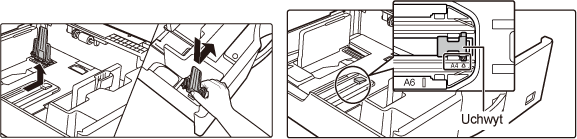 |
|
Czy włożono kopertę? |
Koperty można umieszczać wyłącznie w podajniku
bocznym. Wybierz "Koperta" jako typ papieru oraz określ prawidłowe wymiary papieru. |
 Sprawdzanie Sprawdzanie |
 Rozwiązanie Rozwiązanie |
|---|---|
|
Czy papier jest prawidłowo załadowany w podajniku papieru? |
Dopasuj prowadnice do formatu papieru.
Włóż ponownie papier. Nie wkładaj więcej arkuszy niż maksymalna
liczba arkuszy i nie przekraczaj linii wskaźnika.
UMIESZCZANIE PAPIERU |
|
Czy korzystanie z podajnika zostało zabronione w niektórych trybach (kopiowania, drukowania, faksowania, wysyłania obrazów, przechowywania dokumentów)? |
Sprawdź ustawienia w sekcji [Ustawienia tacy na papier] i zobacz,
czy zaznaczenia znajdują się w polach wyboru każdego trybu ([Zatwierdzone Zadanie
Pobierania]).
Niezaznaczone funkcje będą niedostępne podczas drukowania za pomocą
tego podajnika. "Ustawienia" → [Ustawienia Systemowe] → [Ustawienia Podstawowe] → [Ustawienia papieru] → [Ustawienia tacy na papier] → [Rejestracja Podajnika] → [Zatwierdzone Zadanie Pobierania] |
 Sprawdzanie Sprawdzanie |
 Rozwiązanie Rozwiązanie |
|---|---|
|
W ustawieniach tacy ustaw rozmiar papieru używanego w każdej tacy. |
Przycisk "Ustawienia tacy" można znaleźć na ekranie
głównym (Home).
Naciśnij ten przycisk, aby wyświetlić ekran ustawień podajnika.
Naciśnij obszar podajnika, dla którego chcesz zmienić rozmiar papieru,
wybierz typ papieru, a następnie naciśnij zakładkę [Format].
Wybierz rozmiar papieru i naciśnij przycisk [OK].
Jeśli do podajnika bocznego został załadowany specjalny rozmiar
papieru, naciśnij przycisk [Bezp. Wprow.] po naciśnięciu zakładki
[Format], ręcznie wprowadź rozmiar papieru, a następnie naciśnij
przycisk [OK]. |
 Sprawdzanie Sprawdzanie |
 Rozwiązanie Rozwiązanie |
|---|---|
|
Wyciągnij papier, obróć go i załaduj ponownie. Problem można wyeliminować, stosując papier innego typu. |
Może to być pomocne w niektórych sytuacjach zwijania
papieru.
UMIESZCZANIE PAPIERU |
 Sprawdzanie Sprawdzanie |
 Rozwiązanie Rozwiązanie |
|---|---|
|
Czy do podajnika załadowano za dużo papieru? |
Włóż ponownie papier. Nie wkładaj więcej arkuszy
niż maksymalna liczba arkuszy i nie przekraczaj linii wskaźnika.
Maksymalna liczba arkuszy różni się w zależności od ustawienia typu
papieru. |
|
Czy prowadnice podajnika są dopasowane do szerokości papieru? |
Wyreguluj prowadnice podajnika bocznego do szerokości
papieru w taki sposób, aby delikatnie dotykały papieru po bokach. |
|
Czy prowadnice oryginału są dopasowane do szerokości papieru? |
Dopasuj prowadnice oryginału do szerokości papieru. |
|
Skanowany oryginał jest przekrzywiony. |
Problem może zostać rozwiązany po wybraniu funkcji
Łatwe skanowanie z automatycznymi ustawieniami. |
 Sprawdzanie Sprawdzanie |
 Rozwiązanie Rozwiązanie |
|---|---|
|
Czy miejsca skanowania szyby dokumentów lub automatycznego podajnika dokumentów (ADF) są zabrudzone? |
Wyczyść obszar skanowania na szybie dokumentów
lub automatyczny podajnik dokumentów.
CZYSZCZENIE SZYBY DOKUMENTÓW I AUTOMATYCZNEGO PODAJNIKA DOKUMENTÓW |
|
Czy rolka podajnika bocznego jest zabrudzona? |
Wyczyść powierzchnię rolki podajnika bocznego.
CZYSZCZENIE ROLKI POBIERAJĄCEJ PODAJNIKA BOCZNEGO |
|
Czy włączono opcję Redukcja ciemnych pasów w ustawieniach systemowych? |
W "Ustawieniach (administratora)" wybierz kolejno
opcje →[Ustawienia Systemowe] → [Regulacja Jakości Obrazu] → [Regulacja grupowa] →
[Redukcja ciemnych pasów].
Aby aktywować wykrywanie ciemnych smug, włącz opcję [Wyświetlaj ostrzeżenie, gdy wykryty
zostanie pas].
Redukcja ciemnych pasów |
 Sprawdzanie Sprawdzanie |
 Rozwiązanie Rozwiązanie |
|---|---|
|
Czy używasz papieru zgodnego ze specyfikacją? |
Używaj papieru zalecanego przez firmę SHARP.
Korzystanie z papieru przeznaczonego do innych modeli urządzeń lub
z papieru specjalnego, który nie jest obsługiwany przez to urządzenie,
może powodować zacinanie się oraz zaginanie arkuszy, a także powstawanie
smug. — "MATERIAŁY EKSPLOATACYJNE" w Instrukcji wprowadzającej Ustaw typ papieru na nieznacznie cięższy lub lżejszy niż zwykle. (W przypadku papieru zwykłego zmień Papier zwykły 1 na Papier zwykły 2 lub papier zwykły 2 na Papier zwykły 1.) Jakość druku może się poprawić zależnie od rodzaju papieru. W celu uzyskania dodatkowych informacji skontaktuj się z dealerem lub najbliższym autoryzowanym punktem serwisowym. |
|
Czy drukujesz na dziurkowanym papierze? |
Uważaj, aby obraz nie nachodził na otwory wykonane
dziurkaczem.
Jeśli drukowany obraz nachodzi na otwory, smugi mogą się pojawić
na tylnej stronie papieru przy drukowaniu jednostronnym lub na obu
stronach przy drukowaniu dwustronnym. |
|
Czy pojawia się komunikat informujący o potrzebie konserwacji? |
Skontaktuj się jak najszybciej z dealerem lub autoryzowanym
serwisem. |
|
Wyciągnij papier, obróć go i załaduj ponownie. Problem można wyeliminować, stosując papier innego typu. |
Może to być pomocne w niektórych sytuacjach zwijania
papieru.
UMIESZCZANIE PAPIERU,
SPOSÓB UKŁADANIA ORYGINAŁU |
 Sprawdzanie Sprawdzanie |
 Rozwiązanie Rozwiązanie |
|---|---|
|
Czy typ papieru został prawidłowo ustawiony? |
Wybierz odpowiedni format papieru w ustawieniach
podajnika. Upewnij się, że nie występują następujące sytuacje:
|
 Sprawdzanie Sprawdzanie |
 Rozwiązanie Rozwiązanie |
|---|---|
|
Czy został ustawiony właściwy format papieru? |
Jeśli używasz formatu specjalnego, upewnij się,
że został wybrany format papieru.
Jeśli zmieniono format papieru umieszczonego w podajniku, sprawdź
ustawienie formatu papieru. "Ustawienia" → [Ustawienia Systemowe] → [Ustawienia Podstawowe] → [Ustawienia papieru] → [Ustawienia tacy na papier] → [Rejestracja Podajnika] |
|
Czy oryginał był ułożony we właściwym miejscu? |
Jeśli używasz szyby dokumentów, ułóż oryginał w
lewym górnym rogu szyby.
UMIESZCZANIE PAPIERU,
SPOSÓB UKŁADANIA ORYGINAŁU |
|
Czy format oryginału wyświetlany na panelu dotykowym jest zgodny z rzeczywistym formatem oryginału? |
Sprawdź, czy format umieszczonego oryginału jest
zgodny z ustawieniem formatu papieru. Jeśli nie, ustaw prawidłowy
format oryginału. |
 Sprawdzanie Sprawdzanie |
 Rozwiązanie Rozwiązanie |
|---|---|
|
Czy papier jest załadowany w odpowiednią stronę stroną przeznaczoną do zadrukowania? |
Sprawdź, czy papier jest załadowany tak, aby drukowanie
odbywało się po właściwej stronie. |
 Sprawdzanie Sprawdzanie |
 Rozwiązanie Rozwiązanie |
|---|---|
|
Czy typ papieru został prawidłowo ustawiony? |
Ustaw prawidłowy typ papieru dla podajnika z papierem
wybranym dla okładki lub przekładki.
Jeśli ustawiony typ papieru okładki lub przekładki nie jest taki
sam jak typ ustawiony dla podajnika, papier będzie podawany z innego
podajnika. "Ustawienia" → [Ustawienia Systemowe] → [Ustawienia Podstawowe] → [Ustawienia papieru] → [Ustawienia tacy na papier] → [Rejestracja Podajnika] |
 Sprawdzanie Sprawdzanie |
 Rozwiązanie Rozwiązanie |
|---|---|
|
Czy urządzenie USB jest kompatybilne z urządzeniem? |
Spytaj sprzedawcę, czy dane urządzenie USB jest
zgodne z urządzeniem firmy Sharp.
Nie można używać urządzeń USB niezgodnych z tym urządzeniem. |
|
Czy podłączone urządzenie USB zostało prawidłowo rozpoznane? |
Jeśli do urządzenia podłączone jest urządzenie
USB, które zostało rozpoznane, u góry panelu sterowania widoczna
jest ikona (
 ). Jeśli nie zostało rozpoznane, podłącz
je jeszcze raz. ). Jeśli nie zostało rozpoznane, podłącz
je jeszcze raz. |
|
Czy pamięć USB jest sformatowana w systemie FAT32 lub NTFS? |
Sprawdź system plików pamięci USB.
Jeśli pamięć USB jest sformatowana w inny sposób niż FAT32, NTFS
lub exFAT, użyj komputera, aby zmienić format na FAT32, NTFS lub
exFAT. |
|
Czy używasz pamięci USB o pojemności przekraczającej 32 GB? |
Użyj pamięci USB o maksymalnej pojemności 32 GB. |
 Sprawdzanie Sprawdzanie |
 Rozwiązanie Rozwiązanie |
|---|---|
|
Czy pojawia się komunikat proszący o sprawdzenie modułu zszywacza? |
Usuń zacięte zszywki.
URZĄDZENIA PERYFERYJNE |
|
Czy pojawia się komunikat proszący o dodanie zszywek? |
Wymień cartridge ze zszywkami.
Pamiętaj, aby wymienić pojemnik ze zszywkami.
URZĄDZENIA PERYFERYJNE |
|
Czy arkuszy jest więcej niż może być jednorazowo zszytych? |
Maksymalna liczba odebranych faksów, które mogą
zostać zszyte – patrz
SPECYFIKACJE. |
|
Czy jest format, którego nie można zszyć w zadaniu drukowania? |
Informacje o formatach papieru, które można zszywać,
można znaleźć w rozdziale
SPECYFIKACJE. |
|
Czy ustawienie typu papieru wybranego podajnika w sterowniku drukarki jest wybrane na typ papieru, który nie może być zszywany? |
Sprawdź typy papieru ustawione na maszynie, a następnie
wybierz podajnik papieru, dla którego ustawiono papier*, który może
być używany na potrzeby drukowania ze zszywaniem.
Naciśnij przycisk [Status tacy] w zakładce [Źródło papieru] dostępnej
w oknie właściwości drukarki, a następnie wybierz ustawienie typu
papieru dla każdego podajnika.
*Zszywanie nie jest możliwe w przypadku etykiet, papieru błyszczącego,
folii i kopert. Ponadto jeśli w typie użytkownika wybrano opcję
"Wyłącz Zszywacz", zszywanie nie będzie możliwe. |
 Sprawdzanie Sprawdzanie |
 Rozwiązanie Rozwiązanie |
|---|---|
|
Czy ustawienie miejsca zszywania jest prawidłowe? |
Sprawdź miejsca zszywania na "EKRANIE PODGLĄDU". |
 Sprawdzanie Sprawdzanie |
 Rozwiązanie Rozwiązanie |
|---|---|
|
Czy są obecne zadania oczekujące na wykonanie? |
Poczekaj, aż kilka z tych zadań zostanie wykonanych. |
 Sprawdzanie Sprawdzanie |
 Rozwiązanie Rozwiązanie |
|---|---|
|
Czy jaskrawość jest właściwie ustawiona? |
Naciśnij przycisk [Regulacja jasności] (
 ) na ekranie głównym (Home), aby dostosować
jasność. ) na ekranie głównym (Home), aby dostosować
jasność. |
 Sprawdzanie Sprawdzanie |
 Rozwiązanie Rozwiązanie |
|---|---|
|
Czy aktywował się automatyczny powrót do ustawień fabrycznych? |
Gdy jest włączona autoryzacja użytkownika, aktualnie
zalogowany użytkownik zostanie automatycznie wylogowany, gdy nastąpi
aktywacja opcji Automat. kasowanie. Zaloguj się ponownie.
Jeśli jesteś administratorem, możesz zmienić ustawienie czasu automatycznego powrotu
do ustawień fabrycznych lub wyłączyć tę funkcję w opcji [Powrót Do Ustawień Fabrycznych]. "Ustawienia (administratora)" → [Ustawienia Systemowe] → [Ustawienia Podstawowe] → [Ustawienia Operacji] → [Ustawienia Warunków] → [Powrót Do Ustawień Fabrycznych] |
 Sprawdzanie Sprawdzanie |
 Rozwiązanie Rozwiązanie |
|---|---|
|
Adres IP jest ustawiany w ustawieniach sieciowych w trybie ustawień. |
W celu ustawienia trwałego adresu IP poproś administratora
sieci o adres IP przypisany do urządzenia, a także o inne informacje
niezbędne do konfigurowania sieci. "Ustawienia (administrator)" → [Ustawienia Systemowe] → [Ustawienia Sieci] → [Ustaw. Interfejsu] |
 Sprawdzanie Sprawdzanie |
 Rozwiązanie Rozwiązanie |
|---|---|
|
Kolor tła można zmienić w obszarze "Ustawienie wzoru wyświetlania". |
Otwórz panel zadań na ekranie głównym (Home) i
naciśnij opcję [Ustawienie wzoru wyświetlania]. Wprowadź hasło administratora i wybierz
żądany kolor z wzorców od 1 do 5. Więcej informacji na ten temat
można znaleźć w części "
EDYTOWANIE EKRANU GŁÓWNEGO". |
 Sprawdzanie Sprawdzanie |
 Rozwiązanie Rozwiązanie |
|---|---|
|
Skrót można zmienić w obszarze "Edytuj okno Home". |
Otwórz panel zadań na ekranie głównym (Home) i
naciśnij opcję [Edytuj okno Home]. Wprowadź hasło administratora, naciśnij
żądaną lokalizację i dodaj skrót lub naciśnij skrót i usuń. Więcej
informacji na ten temat można znaleźć w części "
EDYTOWANIE EKRANU GŁÓWNEGO". |
 Sprawdzanie Sprawdzanie |
 Rozwiązanie Rozwiązanie |
|---|---|
|
Czy tryb powiększonego tekstu jest włączony na ekranie głównym? |
Jeśli ikoną trybu powiększonego tekstu jest ikona
 ten tryb jest włączony. Naciśnij ikonę
trybu powiększonego tekstu, aby zmienić ją na ten tryb jest włączony. Naciśnij ikonę
trybu powiększonego tekstu, aby zmienić ją na
 i w ten sposób wyłączyć tryb powiększonego
tekstu. i w ten sposób wyłączyć tryb powiększonego
tekstu. |
 Sprawdzanie Sprawdzanie |
 Rozwiązanie Rozwiązanie |
|---|---|
|
Ustaw czas, po jaki urządzenie przechodzi w tryb oszczędzania energii, w ustawieniach Oszczędność Energii w trybie ustawień. |
Ustaw czas, po jaki urządzenie przechodzi w tryb
oszczędzania energii, w ustawieniach Oszczędność Energii w trybie
ustawień.
Ustaw czas, po jakim urządzenie przechodzi w tryb wstępnego nagrzewania. "Ustawienia (administrator)" → [Ustawienia Systemowe] → [Oszczędność Energii] → [Ustawienie trybu ekonomicznego] → [Ustawienia Trybu Nagrzewania] Ustaw czas, po jakim następuje automatyczne wyłączanie zasilania. "Ustawienia (administrator)" → [Ustawienia Systemowe] → [Oszczędność Energii] → [Ustawienie trybu ekonomicznego] → [Timer Autom. Wył. Zasilania] |
 Sprawdzanie Sprawdzanie |
 Rozwiązanie Rozwiązanie |
|---|---|
|
Czy hasło administratora było zmienione z ustawienia fabrycznego? |
Skontaktuj się z dealerem lub najbliższym autoryzowanym
punktem serwisowym.
Fabrycznie ustawione hasło administratora jest podane w części "DO ADMINISTRATORA"
w Instrukcji wprowadzającej. Po zmianie hasła zwracaj szczególną
uwagę na to, aby je pamiętać. |
 Sprawdzanie Sprawdzanie |
 Rozwiązanie Rozwiązanie |
|---|---|
|
Zapoznaj się z informacjami dotyczącymi wsparcia klientów. |
Skontaktuj się z dealerem lub najbliższym autoryzowanym
punktem serwisowym. |
Version 04a / bpb547wd_usr_04a_pl